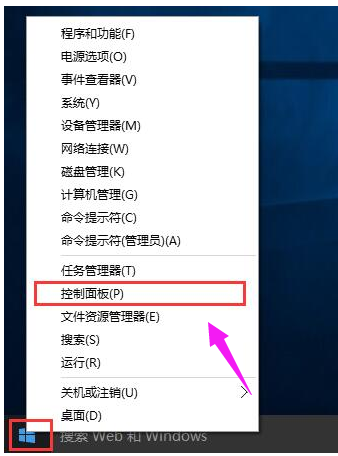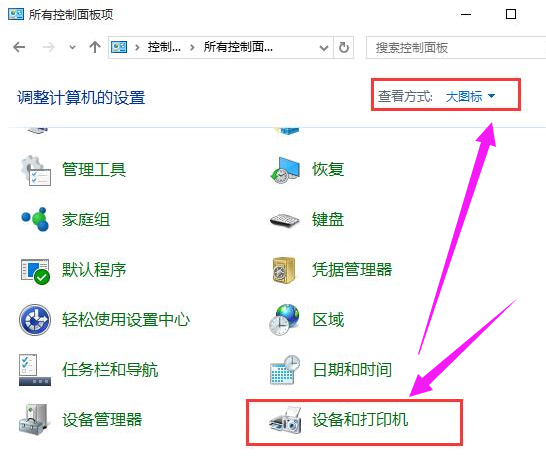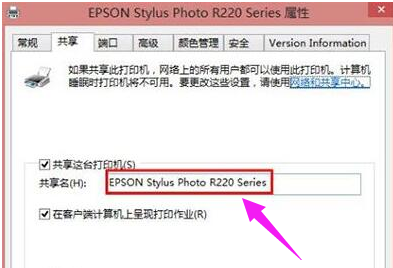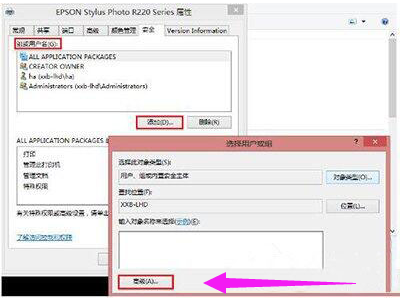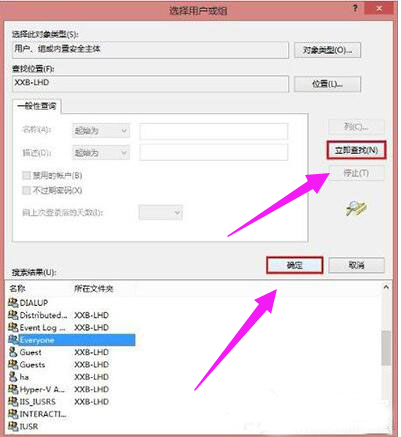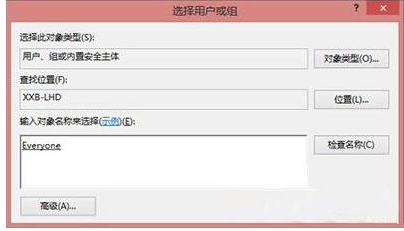打印机在职场中的运用是非常普遍,也是非常重要的一个产品。而在办公场所,往往都是一个办公室配置一台打印机,所以这时就会用到打印机的共享设置。共享打印机拒绝访问怎么办?下面,小编给大家讲解共享打印机拒绝访问的处理方法了。
为了方便使用,许多用户都会想要将打印机进行共享,方便访问,可是有用户升级到win10系统之后,发现打印机拒绝访问,这是怎么回事呢,经过分析是因为用户组缺少everyone导致的。怎么处理?下面,小编给大家带来了共享打印机拒绝访问的解决图文。
共享打印机拒绝访问怎么办
首先,在桌面开始菜单点击右键,在打开的菜单栏当中点击“控制面板”。
电脑打印机电脑图解-1
然后把查看方式修改为“大图标”,找到“设备和打印机”点击进入。
电脑打印机电脑图解-2
在共享的打印机上单机右键,选择“属性”。
打印机电脑图解-3
进入属性,切换到“共享”选项卡,在共享名字中输入正确的共享名字
拒绝访问电脑图解-4
在打印机属性界面点击“安全”选项卡,点击“高级”。
拒绝访问电脑图解-5
点击“立即查找”,在搜索的结果框中双击“everyone”。
共享打印机电脑图解-6
在“选择用户或组”中点击确定
打印机电脑图解-7
接着回到打印机属性界面“安全”选项卡中,在“组合用户名”下面选中“everyone”,在下面权限框中把所有的选项卡都勾选“允许”,点击应用并确定,重启计算机即可。
拒绝访问电脑图解-8
以上就是共享打印机拒绝访问的解决方法了。有需要的用户可以看看。